office2010官方下载免费完整版win8适用的,office2010官方下载免费完整版wi8是新一代办公软件,office2010官方下载免费完整版wi8适用的,office2010官方下载免费......
2023-03-15 162 WIN8
Adobe Acrobat XI Pro它已经不仅只是出色的PDF编辑、转换软件。此次更新深度整合了Microsoft Office套件,实现了PDF与Word、Excel以及PowerPoint等文档间的无缝相互转换,并整合了云服务,你可以将PDF文档存储在微软SharePoint服务器和Office 365之上,也可以存储在 Adobe自家的Acrobat.com云端服务器中。而且Adobe Acrobat XI Pro将完美支持IOS、Andriod和Wondows 8平台。
一、扫描至PDF、转换PDF文档使用Acrobat X Pro内置的PDF转换器,你可以将纸质文档、电子表单 Excel、电子邮件、网站、照片、Flash等各种内容扫描或转换为PDF文档。1、扫描至PDF:扫描纸质文档和表单并将它们转换为 PDF。利用 OCR 实现扫描文本的自动搜索,然后检查并修复可疑错误。可以导出文本,在其他应用程序重用它们。2、Word、Excel 转 PDF:集成于微软Office 中使用一键功能转换 PDF 文件,包括 Word、Excel、Access、PowerPoint、Publisher 和 Outlook 。3、打印到PDF:在任何选择 Adobe PDF 作为打印机进行打印的应用程序中创建 PDF 文档。Acrobat X 能捕获原始文档的外观和风格。4、HTML转PDF:在IE或 Firefox 中单击即可将网页捕获为 PDF 文件,并将所有链接保持原样。也可以只选择所需内容,转换部分网页。
二、编辑PDF、将PDF转换为Word、Excel、打印PDF1、快速编辑PDF文档:在 PDF 文件中直接对文本和图像做出编辑、更改、删除、重新排序和旋转 PDF 页面。2、PDF 转 Word、Excel:将 PDF 文件导出为 Microsoft Word 或 Excel 文件,并保留版面、格式和表单。3、快速打印PDF:减少打印机错误和延迟。预览、印前检查、校正和准备用于高端印刷制作和数字出版的 PDF 文件。
三、创建富媒体PDF文件将包括电子表单、网页、视频等更丰富内容制作为一个经过优化的 PDF文档,从而提升了效果。轻松自定义 PDF 包,突出您的品牌形象和风格。
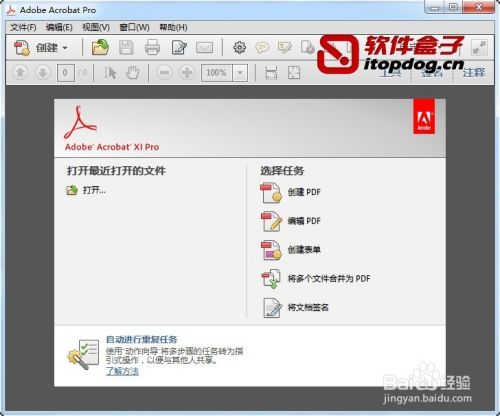
下载相关软件及破解补丁:
Adobe Acrobat XI Pro 11.0.3 简体中文破解版
Adobe Acrobat XI Pro 破解补丁
下载地址(来自软件盒子):http://www.itopdog.cn/soft/aaxp-22.html
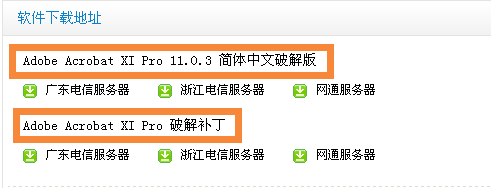
Adobe Acrobat XI Pro 简体中文版激活说明:
1、安装要求输入序更号时选择“使用试用版本或订阅”;
2、安装完成后使用软件盒子提供的补丁替换软件安装目录同名文件。
3、使用升级补丁升级为Adobe Acrobat11.0.3 简体中文破解版。
3打开需要加密的文档,这里以Word文档为例!

选择Word文档工具栏“Acrobat”

进入“Acrobat”
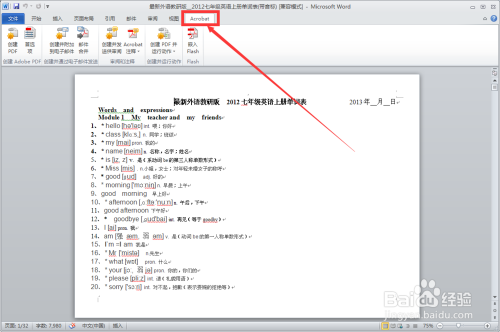
选择左上角的“创建PDF”选项
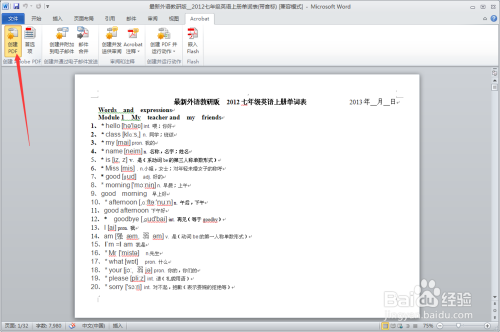
进入“另存”界面,选择右下角“保护PDF”,再选择保存“路径”

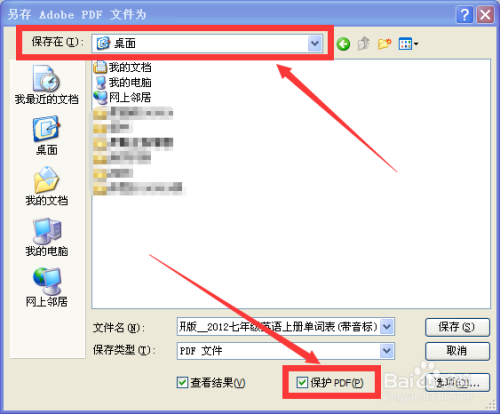
进入“安全性”界面
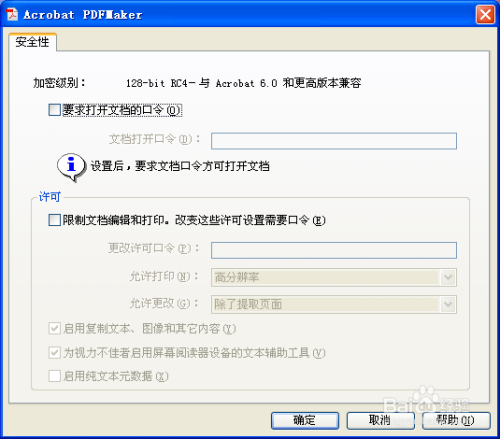
可以设置两个方面的密码,一个是打开文档需要密码,另一种是对文档内容进行修改或者打印需要密码,而且两种密码不可以一样。
a:“要求打开文档口令”。如果用鼠标在小框内点击一下,这样就会把它勾上,然后你输入你的密码——确认,这样,当别人点击这个文件时,就会弹出“请输入口令”的对话框,如果不知道密码的人士,是完全看不见里面的内容的。
b:“使用口令来限制文档的打印和编辑以及它的安全性设置”,如果用鼠标在小框内点击一下,这样就会把它勾上,然后你输入你的密码——确认。这样就给你的当前pdf文件加密了,当别人打开你的这个文件,可以看见其内容,但别人不能修改、打印等等
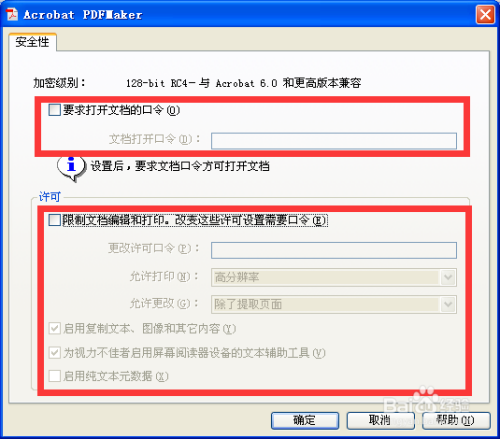
根据个人需要设置“要求打开文档口令”、“使用口令来限制文档的打印和编辑以及它的安全性设置”选项,设置完成后选择“确定”
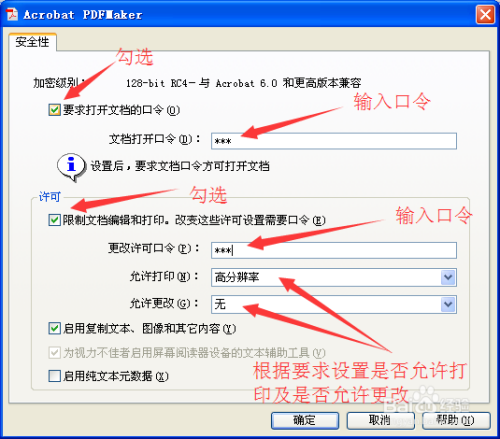
进入“确认文档打开口令”界面,再次输入打开文档口令,输入后点击“确定”

进入“确认许可口令”界面,再次输入打开文档口令,输入后点击“确定”

进入保存界面,选择“保存”
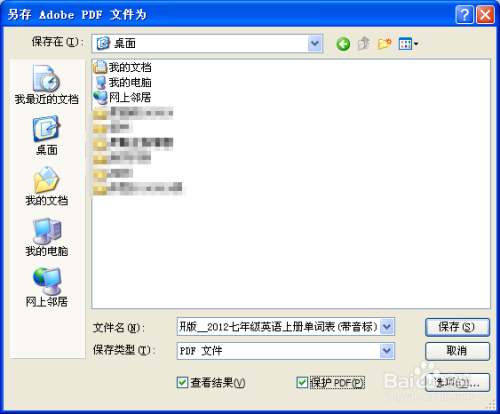
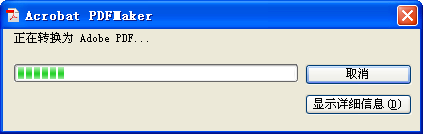
保存后,根据自己设置的路径找到该文件,打开文件,输入打开口令
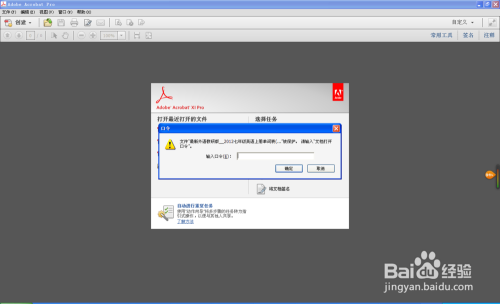
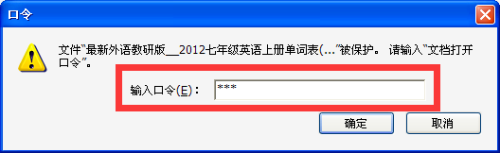
文件打开
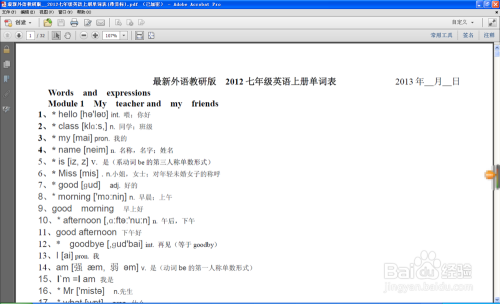
设置 PDF 的口令(这是来自官方的说明,你可以尝试操作。)您可以通过设置口令和禁止某些功能(例如,打印和编辑)来限制对 PDF 的访问。
PDF 包含两种口令:“文档打开口令”和“许可口令”。当您设置了“文档打开口令”(也称作“用户”口令)后,用户必须键入您指定的口令才能打开 PDF。 当您设置了“许可口令”(也称作“主”口令)后,收件人无需口令即可打开文档,但其必须键入“许可口令”才能设置或更改受限制的功能。 如果 PDF 同时被这两种口令保护,则使用其中任一口令即可将其打开,但必须使用“许可口令”才能更改受限制的功能。为了更高的安全性,同时设置两种口令较好。
所有 Adobe 产品均强制执行由“许可口令”设置的限制。但是,由于第三方产品可能不支持或忽略这些设置,文档收件人可能会绕过您设置的某些或所有限制。
重要说明: 如果您忘记了口令,将无法从文档恢复口令。 请考虑保留没有口令保护的 PDF 的备份。
请执行以下任一操作:请单击“任务”工具栏上的“安全”按钮 ,然后选择“删除安全性设置”。 键入您的口令,然后在有关删除安全性的提示中单击“是”。请在“文档属性”对话框的“安全性”标签中,从“安全性方法”菜单选择“无安全性设置”。如果出现提示,请输入“许可口令”,然后单击“确定”。
以上方法由办公区教程网编辑摘抄自百度经验可供大家参考!
标签: 加密
相关文章

office2010官方下载免费完整版win8适用的,office2010官方下载免费完整版wi8是新一代办公软件,office2010官方下载免费完整版wi8适用的,office2010官方下载免费......
2023-03-15 162 WIN8

在SPS 2003服务器中添加门户网站用户,所谓门户用户就是拥有访问SharePoit网站并参与协同工作的用户账户,这些账户应当包含在事先在域控制器中建立的域用户账户当中。添加门户用户的步骤如下所述:......
2023-03-15 172

草图大师rbs怎么安装,最近有网友问草图大师r怎么安装,对于这个问题小编在网上查看一些资料,再根据个人经验总结,希望小编能够帮助到你。......
2023-03-15 235